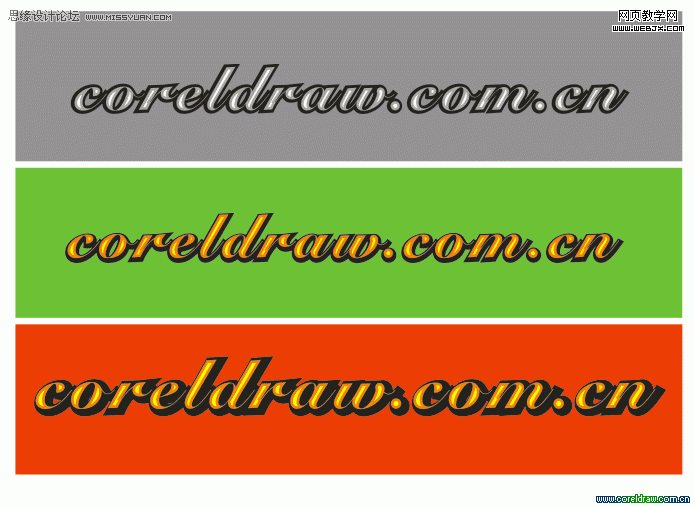coreldraw X4 设计漂亮的浮雕字
发布时间:2016-12-22 来源:查字典编辑
摘要:1、输入所需的文字,选择字体,本例选择橘黄色,“Ctrl+Q”转曲,“Ctrl+K”打散,&...
1、输入所需的文字,选择字体,本例选择橘黄色,“Ctrl+Q”转曲,“Ctrl+K”打散,“Ctrl+L”结合,让其成为一个整体。 2、用“交互式轮廓图工具”,设置轮廓“向外”,“轮廓图偏”0.5,填充颜色为黑色,如图1
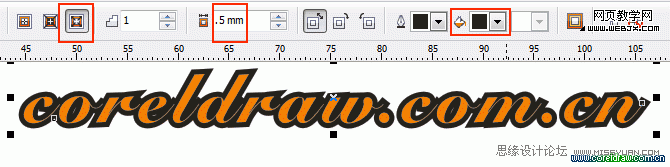
3、用选择工具,再次“Ctrl+K”打散,选择黄色部分文字,再次用“交互式轮廓图工具”,设置轮廓“向内”,([b]如果设置轮廓为“到中心”居中,将更加柔和的效果[/b])“轮廓图偏”0.25,填充颜色为黄色,如图2
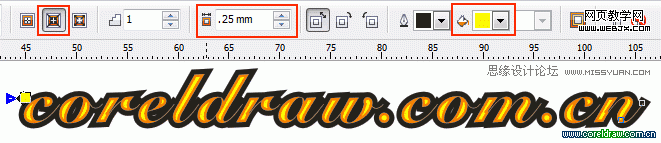
3、可适当移动黄色文字部分,以达到更立体效果,如图3